
图像处理 占存:2.32MB 时间:2021-03-30
软件介绍: Photoshop8.0(PS)绿色精简版是一款非常实用的图像处理软件,Photoshop8.0的功能强大,能够帮助你...
今天小编就带大家来共同学习photoshop8.0怎么安装,希望可以帮助到有需要的小伙伴哦,下面就是详细完整的内容,快跟小编一起来学习一下吧!
1、首先我们需要在本站下载Photoshop8.0绿色精简版安装包,下载完成后我们会得到zip格式的压缩包,我们鼠标右键点击压缩包在弹出的菜单栏中选择解压到当前文件夹,得到Photoshop8.0命名的文件夹。
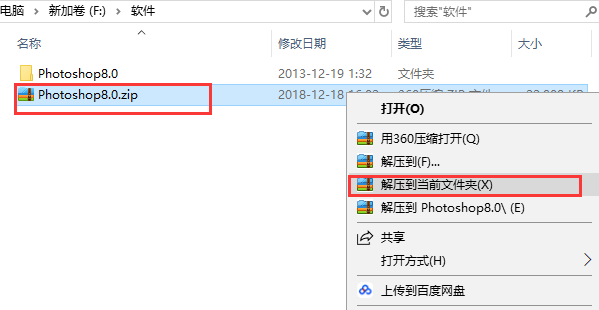
2、我们打开解压得到的文件夹,如下图所示,可以看到有Photoshop.exe文件和绿化安装.bat文件,在这里我们需要先双击运行绿化安装.bat文件。
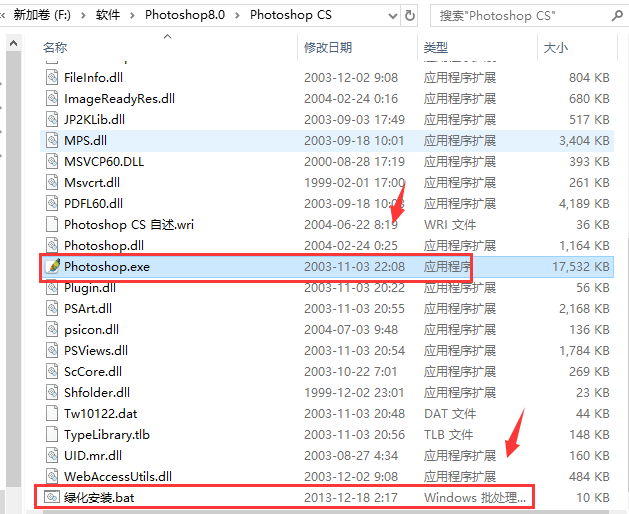
3、进入到下图中的界面,我们可以看到1为安装、2为卸载,下方也有A为安装、B为卸载的选项,我们在下方输入1或者A,然后点击键盘上的回车键就可以了。
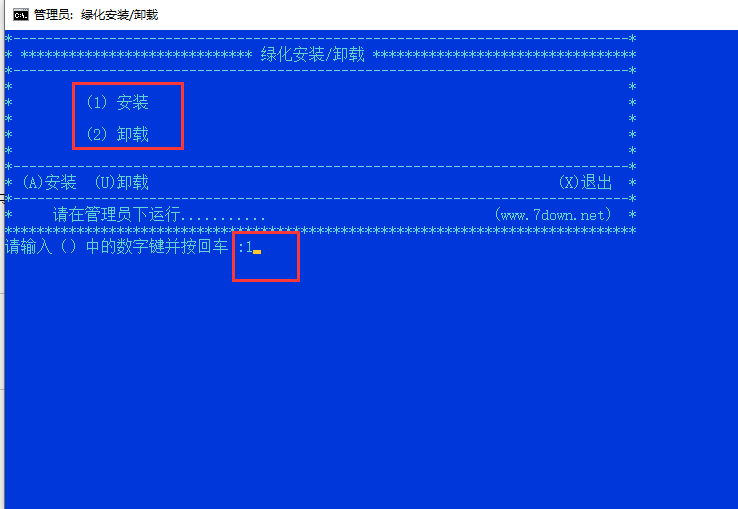
4、如图下图所示,操作成功,Photoshop8.0软件已经安装完成,我们就可以关闭该界面了。
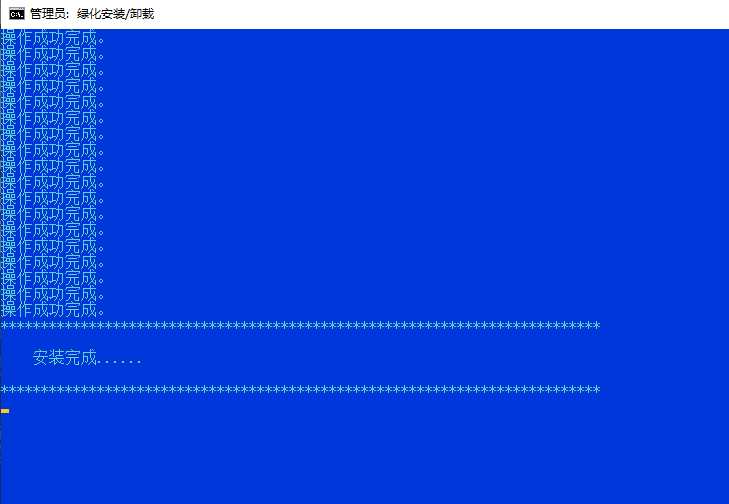
5、最后我们鼠标双击Photoshop.exe文件,就可以进入Photoshop8.0绿色精简版软件主界面开始使用了,非常简单,赶紧来试试吧。
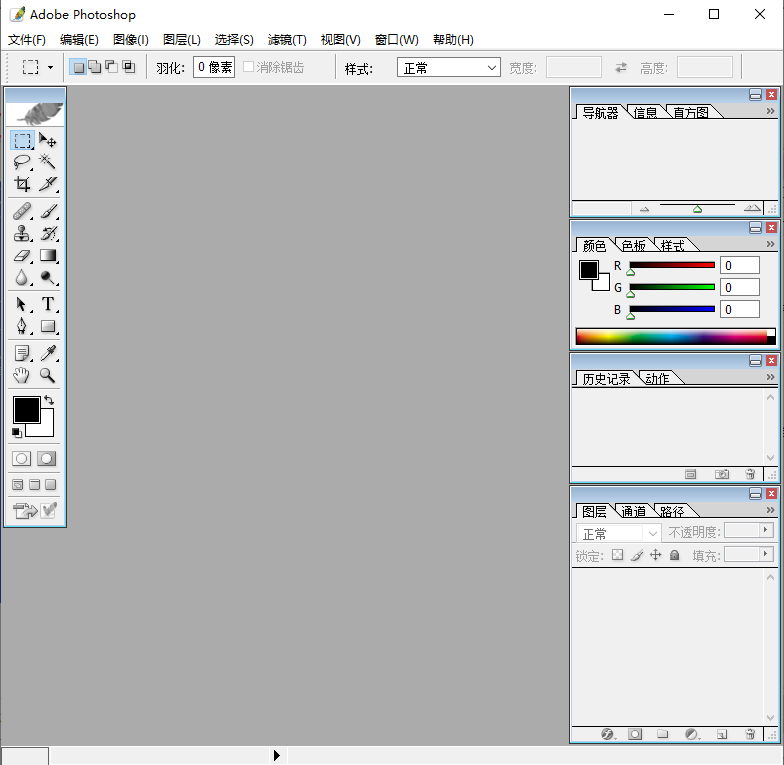
以上就是小编给大家带来的photoshop8.0怎么安装的全部内容,希望能够帮助到大家哦。